excel2019中vlookup函数的使用方法(excel的vlookup函数怎么用)
2023-06-11 01:13:45
导读 大家好,小东方来为大家解答以上的问题。excel2019中vlookup函数的使用方法,excel的vlookup函数怎么用这个很多人还不知道,现在让我们一起来
大家好,小东方来为大家解答以上的问题。excel2019中vlookup函数的使用方法,excel的vlookup函数怎么用这个很多人还不知道,现在让我们一起来看看吧!
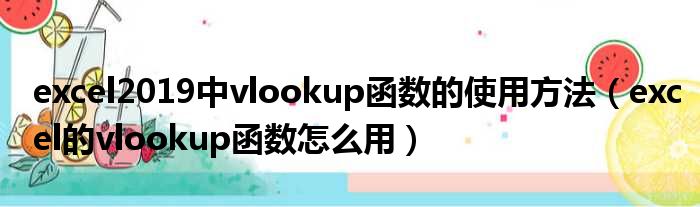
1、该函数的语法规则如下:VLOOKUP(lookup_value,table_array,col_index_num,range_lookup)如图vlookup函数示例所示,我们要在A2:F12区域中提取工号为100003、100004、100005、100007、100010五人的全年总计销量,并对应的输入到I4:I8中。
2、一个一个的手动查找在数据量大的时候十分繁琐,因此这里使用VLOOKUP函数演示:首先在I4单元格输入“=Vlookup(”,此时Excel就会提示4个参数。
3、Vlookup结果演示第一个参数,显然,我们要让100003对应的是H4,这里就输入“H4,” ;第二个参数,这里输入我们要查找的区域(绝对引用),即“$A$2:$F$12,”;第三个参数,“全年总计”是区域的第六列,所以这里输入“6”,输入“5”就会输入第四季度的项目了;(注意:这里的列数不是EXCEL默认的列数,而是查找范围的第几列)第四个参数,因为我们要精确查找工号,所以输入“FALSE"或者“0”。
4、最后补全最后的右括号“)”,得到公式“=VLOOKUP(H4,$A$2:$F$12,6,0)”,使用填充柄填充其他单元格即可完成查找操作。
本文到此分享完毕,希望对大家有所帮助。
免责声明:本文由用户上传,如有侵权请联系删除!
猜你喜欢
- 03-06
- 03-06
- 03-06
- 03-06
- 03-06
- 03-06
- 03-06
- 03-06
最新文章
- 03-06
- 03-06
- 03-06
- 03-06
- 03-06
- 03-06
- 03-06
- 03-06
